Pre nastavenie skladového hospodárstva sú vám k dispozícii sekcie Sklady, Doklady so zásobami, Pohyby, Ceny a zľavy, Sklady A, Sklady A (prelom) a Predajky, ktoré nájdete v agende Globálne nastavenie.
Sklady
Zaškrtnutím voľby Používať panel členenie skladov zaistíte, aby sa panel členení skladov zobrazoval v agendách Zásoby, Pohyby, Inventúra, Príjem, Výdaj a Prevod. Panel členení skladov si zobrazíte prostredníctvom povelu Panel členení v ponuke Nastavenie/Zobraziť.
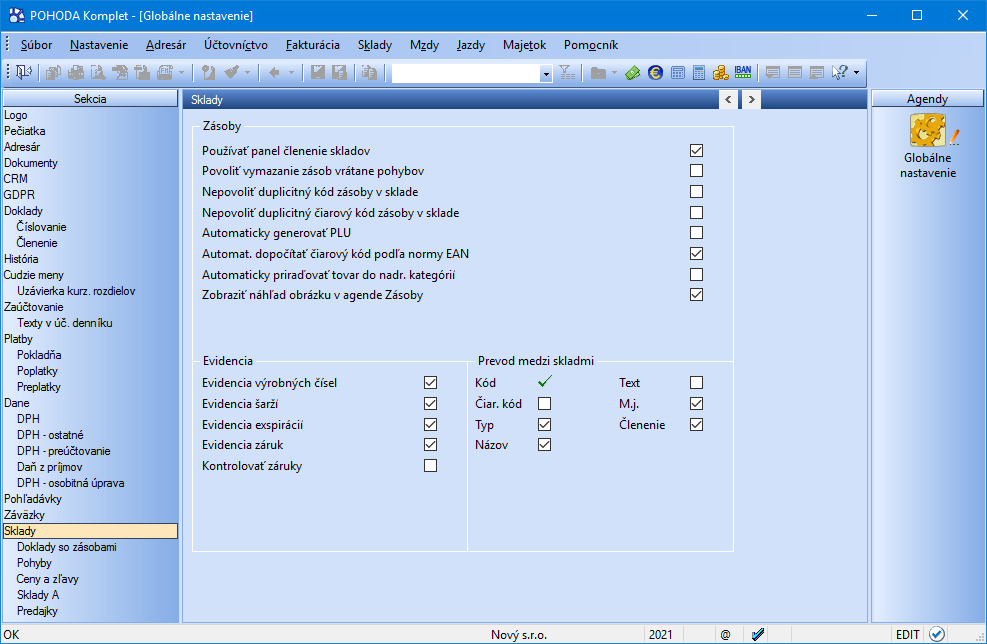
Ak chcete vymazať skladové zásoby, ktoré už boli naskladnené alebo vyskladnené (je pri nich na skladovej karte evidovaný pohyb), zaškrtnite voľbu Povoliť vymazanie zásob vrátane pohybov. Ak je voľba zaškrtnutá, budete môcť tieto zásoby vymazať. Skladová zásoba tak bude odstránená vo všetkých položkových dokladoch, v ktorých bola použitá. Nahradí ju položka totožného názvu, avšak bez väzby na skladové hospodárstvo (textová položka). Túto voľbu vám odporúčame zaškrtávať iba v odôvodnených prípadoch. Po vymazaní zásob jej zaškrtnutie radšej opäť zrušte.
Ak chcete mať v rámci skladu jednoznačné kódy zásob, zaškrtnite voľbu Nepovoliť duplicitný kód zásoby v sklade. Ak zadáte v rámci jedného skladu duplicitný kód, program vás na túto skutočnosť upozorní. Voľbu Nepovoliť duplicitný čiarový kód zásoby v sklade zaškrtnite, ak chcete mať v rámci skladu čiarové kódy zásob, ktoré sa neopakujú.
Ak chcete, aby POHODA pri vložení novej skladovej zásoby vygenerovala prvé voľné PLU a danej skladovej zásobe ho automaticky priradila, zaškrtnite voľbu Automaticky generovať PLU.
Voľbu Automat. dopočítať čiarový kód podľa normy EAN použijete v prípade, ak chcete, aby POHODA automaticky pri vyplnení čiarového kódu v agende Zásoby skontrolovala, či zadané číslo zodpovedá norme EAN. Ak nesúhlasí číslo, zobrazí sa vám upozornenie s možnosťou automatického dopočítania.
Zaškrtnutím voľby Automaticky priraďovať tovar do nadr. kategórií sa bude priradený tovar automaticky zobrazovať v nadradenej kategórii v stromovej štruktúre.
Zobraziť náhľad obrázku v agende Zásoby zaškrtnite, ak chcete, aby sa v pravej časti formulára agendy Zásoby zobrazoval náhľad východiskového obrázku pre danú zásobu.
Voľbu Evidovať čiarové kódy podľa merných jednotiek zaškrtnite, ak chcete v agende Zásoby na záložke Dodávatelia nastaviť rôzne čiarové kódy k jednotlivým merným jednotkám.
Ak niektoré zásoby evidujete podľa výrobných čísel alebo šarží, zaškrtnite voľbu Evidencia výrobných čísel, resp. Evidencia šarží. Ak nepotrebujete evidovať výrobné čísla či šarže, príslušné voľby nezaškrtávajte. Práca s programom bude prehľadnejšia a rýchlejšia. Pri vypnutej voľbe program pre lepšiu prehľadnosť skryje agendu Evidenčné čísla z ponuky Sklady, ďalej voľby Výr.č. a Šarža z formulára agendy Zásoby a pole Evidenčné č. v položkách dokladov.
Voľba Evidencia exspirácií je prístupná iba v prípade, ak je zaškrtnuté pole Evidencia šarží.
Voľbu Evidencia exspirácií zaškrtnite, ak chcete pri skladových zásobách so šaržou evidovať dátum exspirácie. Pri vypnutej voľbe skryje POHODA pole Dátum exspirácie v agende Evidenčné čísla a pole Exspirácia v položkách dokladov v agendách Vydané faktúry, Prijaté faktúry, Výdajky, Predajky a Príjemky. Dátum exspirácie sa tiež nebude tlačiť v tlačovej zostave Dodací list.
Voľbu Evidencia záruk zaškrtnite, ak chcete pri skladových zásobách evidovať dĺžku záruky. Pri jej vypnutí sú pre lepšiu orientáciu neprístupné polia Typ záruky a Dĺžka záruky v agende Zásoby, a ďalej sú skryté polia Záruka a Z.j. v položkách dokladov agend Vydané faktúry, Výdajky a Predajky. Záruka sa nebude tlačiť v tlačovej zostave Dodací list.
Voľbu Kontrolovať záruky zaškrtnite, ak chcete v agendách Reklamácie a Servis kontrolovať, či sa reklamovaný alebo servisovaný predmet nachádza v období platnosti záručného obdobia alebo nie.
Evidencia cudzích názvov zaškrtnite, ak chcete pri skladových zásobách uvádzať názvy v cudzom jazyku a následne ich prenášať pri výdaji a príjme skladových zásob do dokladov. Ak je voľba vypnutá, POHODA skryje pole Názov 1 (2) a Text 1 (2) na záložke Doplnkové údaje v agende Zásoby a pri výdaji, resp. príjme skladových zásob skryje možnosť voľby cudzieho názvu.
Pri vkladaní zásob do dokladov sa zobrazí prepínač názvov podobne ako pri prepínaní cien. Ak zvolíte Názov 1 alebo Názov 2, do dokladu sa prenesie tento zvolený názov zásoby.
Cieľová zásoba sa pri prevode zásob medzi skladmi identifikuje podľa zhody údajov vo vybraných poliach. Patrí medzi ne Kód a ďalej niektoré polia, ktoré si môžete sami vybrať podľa potreby: Čiar. kód, Typ, Názov, Text, M.j. a Členenie. Tieto voľby zaškrtnite, ak chcete zásoby identifikovať navyše podľa niektorých z týchto polí. Voľbu Vrátane záložky Dodávatelia zaškrtnite, ak chcete pri zásobe vytvorenej prevodkou vyplniť i údaje na záložke Dodávatelia. Bližšie údaje nájdete v interaktívnom pomocníkovi dostupnom po stlačení klávesu F1.
Zaškrtnutím voľby Automatická synchronizácia sa bude automaticky vykonávať synchronizácia skladov po každej zmene zásoby. Túto funkciu využijete, ak evidujete rovnakú zásobu ako jednotlivé skladové karty vo viacerých skladoch. Pri vykonaní zmeny na jednej z kariet sa táto zmena premietne i na ďalšie karty. V agende Sklady je potrebné pomocou volieb Zdrojový sklad a Cieľový sklad zvoliť, pre ktoré sklady sa má synchronizácia vykonávať. Pri skladoch, na ktorých si želáte zakladať pri synchronizácii novú skladovú kartu, ak ju ešte neobsahujú, zaškrtnite v agende Sklady voľbu Založiť skladovú zásobu. Aké hodnoty na skladových kartách sa majú synchronizovať, si nastavíte voľbou Synchronizované údaje.
Synchronizácia skladov je obsiahnutá iba v informačnom systéme POHODA E1.
Funkciu synchronizácie skladov môžete kedykoľvek spustiť s pomocou sprievodcu Synchronizácia skladov. Sprievodcu otvoríte v agende Zásoby povelom Záznam/Synchronizácia skladov… V neposlednom rade je možné synchronizáciu skladov spúšťať i ako naplánovanú úlohu vo chvíli, keď nepracujete v systéme POHODA. Nastavenie automatickej úlohy vykonáte v agende Automatické úlohy, ktorú otvoríte z agendy Účtovné jednotky povelom Databáza/Automatické úlohy. Tu vytvoríte nový záznam s typom Synchronizácia skladov a v sprievodcovi navolíte potrebné parametre pre túto úlohu. Bližšie údaje o funkcii synchronizácie skladov a jej nastavení nájdete v interaktívnom pomocníkovi dostupnom po stlačení klávesu F1.
Doklady so zásobami
Voľbu Ponúkať zásoby, ktoré nie sú na sklade zaškrtnete, ak chcete pri výdaji zásob zobraziť i tie, ktoré nie sú práve na sklade. To znamená, že hodnota poľa Stav v agende Zásoby je menšia alebo rovná nule.
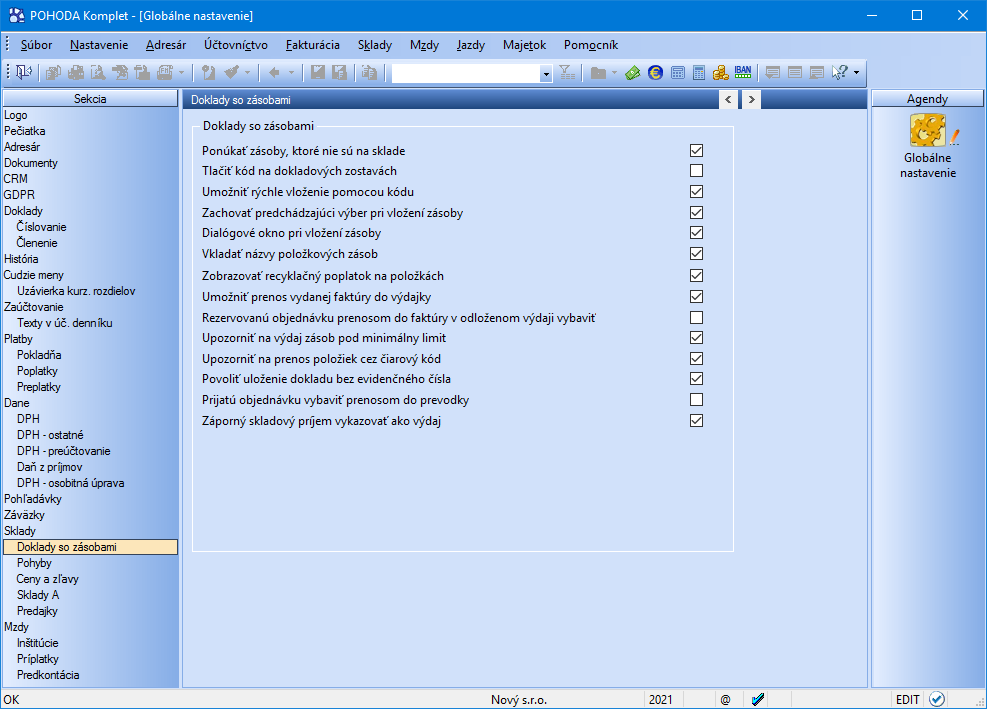
Ak potrebujete na doklade (napr. na faktúre) spolu so skladovou zásobou tlačiť i jej kód, zaškrtnite voľbu Tlačiť kód na dokladových zostavách. Informácia je vytlačená v tvare kód zásoby: názov zásoby. Kód skladovej zásoby je možné na doklade tlačiť i vtedy, ak nemáte v sekcii Doklady so zásobami v agende Globálne nastavenie zaškrtnutú voľbu Umožniť rýchle vloženie pomocou kódu.
Umožniť rýchle vloženie pomocou kódu je voľba pre pole Kód, ktorú použijete v okamihu, keď chcete rýchle vyhľadať a vložiť skladové zásoby do dokladu. V položkách dokladov bude zobrazené pole Kód, do ktorého pri tvorbe nového dokladu zadáte kód skladovej zásoby. Po stlačení klávesu ENTER doplní POHODA príslušnú zásobu do dokladu.
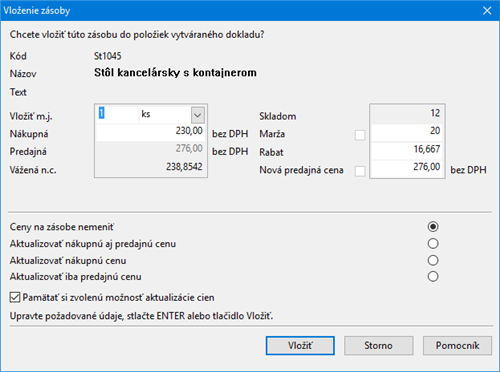
Voľbu Zachovať predchádzajúci výber pri vložení zásoby zaškrtnite, ak chcete pri opakovanom vkladaní zásob do položky dokladu (napr. do faktúry) znovu využiť predchádzajúci výber. Ak musíte obvykle každú zásobu vyhľadať znovu podľa iného kritéria, odporúčame nechať pole nezaškrtnuté.
POHODA umožňuje používať dva varianty ovládania výdaja a príjmu skladových zásob. Ak zaškrtnete voľbu Dialógové okno pri vložení zásoby, potom pri výdaji skladovej zásoby do dokladu môžete v dialógovom okne upravovať množstvo, mernú jednotku, jednotkovú cenu a typ ceny ihneď pri výbere zásoby.
Pri príjme skladových zásob je možné upravovať množstvo, mernú jednotku, nákupnú a predajnú cenu, maržu a rabat. Keď v tomto dialógovom okne nákupnú cenu, maržu alebo rabat upravíte, automaticky sa vypočíta nová predajná cena podľa nastavenej marže, resp. rabatu. Zmenu nákupnej a predajnej ceny je možné premietnuť na skladovú kartu prostredníctvom týchto volieb:
- Aktualizovať nákupnú aj predajnú cenu (na skladovú kartu sa vloží nákupná a novo vypočítaná predajná cena),
- Aktualizovať nákupnú cenu (na skladovú kartu sa vloží nákupná cena, nová predajná cena sa z nej vypočíta iba v prípade, že je pri cenovej skupine priradenej k zásobe zaškrtnutá voľba Pri zmene nákupnej ceny prepočítať základnú predajnú cenu),
- Aktualizovať iba predajnú cenu (na skladovú kartu sa prenesie buď novo vypočítaná, alebo ručne upravená predajná cena a nákupná cena sa nezmení) a
- Ceny na zásobe nemeniť (polia Nákupná a Predajná sa v agende Zásoby nezmenia).
Ak je v dialógovom okne zaškrtnutá voľba Pamätať si zvolenú možnosť aktualizácie cien, zvolená možnosť aktualizácie cien sa užívateľovi automaticky ponúkne ako východisková aj pri ďalšom zobrazení dialógového okna Vloženie zásoby.
Po potvrdení údajov stále zostávate v agende Výdaj, resp. Príjem, a stlačením klávesu ENTER môžete opäť v dialógovom okne upravovať hodnoty ďalšej zásoby, ktorá bude vložená do dokladu. Ak voľbu Dialógové okno pri vložení zásoby nezaškrtnete, upravujete množstvo a cenu skladovej zásoby priamo v položke dokladu, do ktorej sa po výbere zásoby vždy vraciate.
Ak zaškrtnete voľbu Vkladať názvy položkových zásob, pred položky zásoby sa do dokladu vloží najprv textová položka s názvom položkovej skladovej zásoby typu Súprava a Komplet.
Voľbu Umožniť prenos vydanej faktúry do výdajky využijete, ak chcete vytvárať výdajku prenosom vydanej faktúry.
Ak chcete, aby vás program POHODA upozornil, ak sa pri výdaji zásoby dostanete pod pri nej stanovený minimálny limit, zaškrtnite voľbu Upozorniť na výdaj zásob pod miniminálny limit.
Voľbu Upozorniť na prenos položiek cez čiarový kód zaškrtnite, ak chcete byť pri prenose položiek medzi dokladmi upozornení, že pre ich prenos bola použitá čítačka čiarových kódov.
Pomocou voľby Povoliť uloženie dokladu bez evidenčného čísla určíte, či POHODA dovolí uložiť doklad, na ktorého položke nie je vyplnené evidenčné číslo zásoby.
Ak chcete, aby sa prijatá objednávka po prenose do prevodky označila príznakom Vybavené a zároveň sa pri jej položkách evidovalo prenesené množstvo, zaškrtnite voľbu Prijatú objednávku prenosom do prevodky vybaviť.
Ak chcete v programe používať záporné príjmy skladových zásob, zaškrtnite voľbu Záporný skladový príjem vykazovať ako výdaj. Záporné príjmy sa potom v agende Pohyby i pri účtovaní skladov spôsobom A správajú podobne ako výdaje. Bližšie informácie nájdete v interaktívnom pomocníkovi po stlačení Ctrl+F1. Bez zaškrtnutia tejto voľby neodporúčame v programe POHODA záporné skladové príjmy používať.
Pohyby
V tejto sekcii je možné vybrať z niekoľkých metód radenia skladových pohybov, ktoré boli uskutočnené v rámci jedného dňa. Radenie má vplyv na výpočet ocenenia skladu iba pri neštandardných stavoch. Ak k neštandardným stavom nedošlo, sú ocenenia skladu a odchýlky pri všetkých štyroch metódach radenia identické.
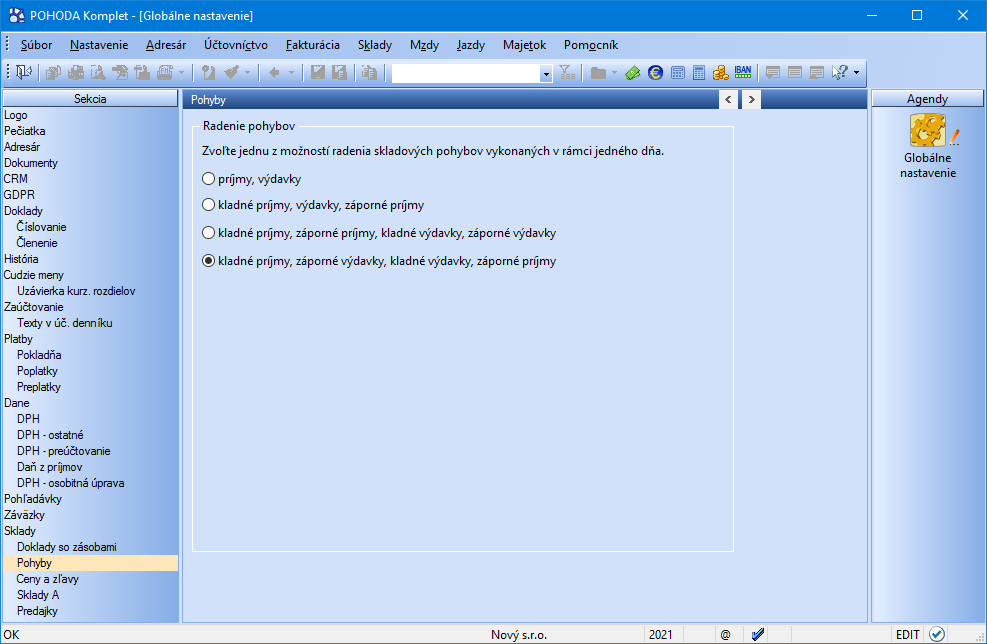
Ceny a zľavy
Ak chcete prepočítať váženú nákupnú cenu pri každom pohybe zásoby, zaškrtnite voľbu Automatický prepočet váženej nákupnej ceny. Výpočet je pomerne časovo náročný, preto vám v prípade, ak máte sieťovú inštaláciu verzie NET, odporúčame, aby ste zaškrtnutie uvedenej voľby zrušili. Na prepočet vám poslúži povel Záznam/Precenenie nákupných cien… v agende Zásoby.
Ak je voľba Automatický prepočet váženej nákupnej ceny vypnutá, nedochádza ani k prepočtu stavu zásob v agende Pohyby, ktorý sa tak aktualizuje až pri vyvolanom prepočte váženej nákupnej ceny. Pre prepočet stavu zásob zaškrtnite voľbu Automatický prepočet stavu zásob. Stav zásob v agende Zásoby bude vždy aktuálny, bez ohľadu na nastavenie.
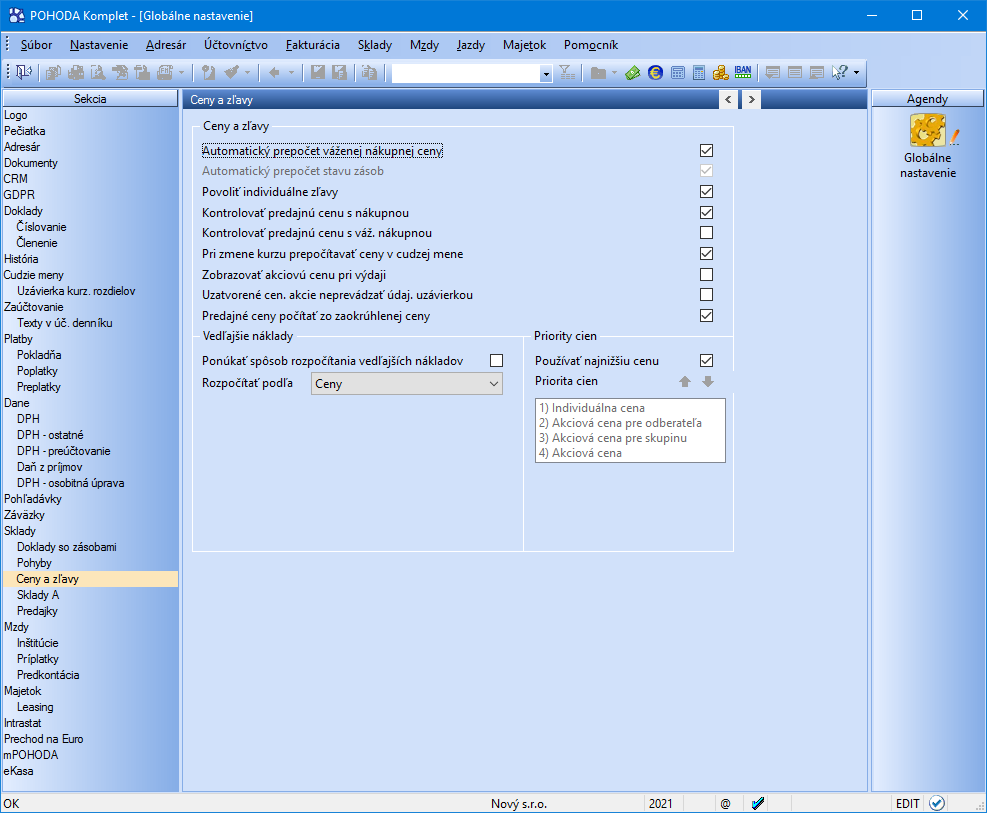
Zaškrtnutím voľby Povoliť individuálne zľavy sprístupníte možnosť použitia individuálnych zliav pri svojich obchodných partneroch. V agende Adresár budete mať zobrazenú tabuľku Individuálne zľavy. V nej môžete pre konkrétneho obchodného partnera nadefinovať individuálne ceny skladových zásob a individuálne zľavy pre príslušné cenové skupiny. Táto tabuľka sa zobrazí i v agendách Cenové skupiny a Zásoby. Tabuľka obsahuje súpis obchodných partnerov, pre ktorých je navolená individuálna zľava.
V dialógovom okne pri vložení zásoby, pri ktorej je pre daného obchodného partnera zvolená individuálna zľava, sa automaticky ponúkne typ ceny Cenník a zásoba je po stlačení tlačidla Vložiť vložená do dokladu s nadefinovanou individuálnou cenou. V prípade, ak nepoužívate Dialógové okno pri vložení zásoby, vloží sa skladová zásoba do dokladu s individuálnou cenou automaticky. Ak je pre danú zásobu navolená individuálna zľava a zároveň je stanovená individuálna zľava i pre cenovú skupinu, do ktorej skladová zásoba patrí, bude zľava určená podľa individuálnej ceny zvolenej pri zásobe, ktorá má vyššiu prioritu ako zľava pre cenovú skupinu.
Ak chcete, aby vás POHODA pri vkladaní skladových zásob do dokladu upozorňovala na skutočnosť, že predajná cena je nižšia ako nákupná, zaškrtnite voľbu Kontrolovať predajnú cenu s nákupnou.
Podobnú funkciu má i voľba Kontrolovať predajnú cenu s váž. nákupnou. Po jej zaškrtnutí bude POHODA upozorňovať na stav, kedy je predajná cena skladovej zásoby vkladanej do dokladu nižšia ako vážená nákupná cena.
Vybraným užívateľom môžete úplne zakázať predaj zásob v cene nižšej, ako je ich nákupná, resp. vážená nákupná cena. Vykonáte to tak, že im odoberiete práva Predaj pod nákupnú cenu a Predaj pod váž. nákupnú, ktoré nájdete v strome prístupových práv vo vetve Súbor/Ostatné. Pri zmene kurzu v agendách Predajné ceny a Cenové skupiny sa zmení i hodnota predajnej ceny.
Ak budete mať zaškrtnutú voľbu Pri zmene kurzu prepočítavať ceny v cudzej mene, prepočíta sa cena v cudzej mene pri základnej predajnej cene v agende Zásoby, zatiaľ čo cena v domácej mene zostane rovnaká.
Ak chcete pri výdaji zásoby cez agendu Výdaj zobrazovať i stĺpec s akciovou cenou zásoby, zaškrtnite voľbu Zobrazovať akciovú cenu pri výdaji. V stĺpci sa nezobrazujú akciové ceny definované iba pre vybraných odberateľov alebo skupiny odberateľov.
Zaškrtnutím voľby Uzatvorené cen. akcie neprevádzať údaj. uzávierkou určíte, že sa pri údajovej uzávierke prenesú do novej účtovnej jednotky iba tie cenové akcie, ktorých platnosť ešte nevypršala.
Voľbou Predajné ceny počítať zo zaokrúhlenej ceny ovplyvníte výpočet predajných cien v prípadoch, keď dochádza k ich prepočtu na inú menu alebo na iné nastavenie DPH. Bližšie informácie vrátane vzorových výpočtov nájdete v pomocníkovi programu.
Ak chcete pri každom vložení vedľajších nákladov do príjemky určiť, akým spôsobom majú byť tieto náklady rozpočítané, zaškrtnite voľbu Ponúkať spôsob rozpočítania vedľajších nákladov. V poli Rozpočítať podľa je možné vybrať, aký spôsob rozpočítania vedľajších nákladov sa má zvoliť ako východiskový. K dispozícii sú rozpočítania podľa ceny, množstva prepočítaného na základnú mernú jednotku alebo množstva bez ohľadu na mernú jednotku.
Voľbou Používať najnižšiu cenu ovplyvňujete prioritu jednotlivých typov predajných cien. Pri jej zaškrtnutí a súčasnej platnosti individuálnej a akciovej zľavy sa pri predaji zásoby použije nižšia z nich. Individuálna cena má potom vždy prednosť pred cenami definovanými v agende Predajné ceny. Akciová cena má pred cenami z agendy Predajné ceny automatickú prednosť iba pri nezaškrtnutej voľbe Používať najnižšiu cenu. Ak nie je voľba zaškrtnutá, môžete ovplyvniť vzájomný vzťah individuálnej a akciovej ceny pomocou poľa Priorita cien.
Zaškrtnutím voľby Účtovať sklady spôsobom A povolíte v podvojnom účtovníctve účtovanie skladovej evidencie spôsobom A. V tejto sekcii môžete tiež nastaviť účty, ktoré budú použité pri príjme a výdaji uvedených druhov skladových zásob. POHODA zároveň inicializuje základné nastavenie účtov pre tento spôsob účtovania v agendách Zásoby a Sklady. Po uložení zmien v sekcii Sklady A zaúčtuje podľa nastavenia všetky skladové pohyby uskutočnené v danom účtovnom roku.
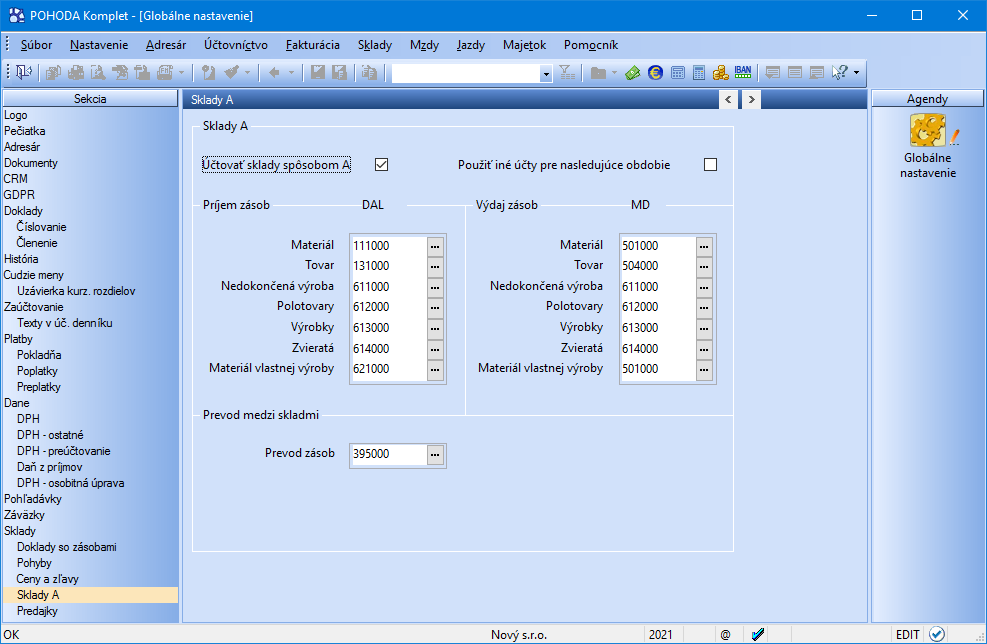
Pri príjme skladových zásob budú príslušné účty zaúčtované na strane DAL, tj. v prospech účtu. Ak budete účtovať o výdaji, zaúčtuje POHODA dané účty na ťarchu účtu, teda na stranu MD. Keď zaškrtnutie tejto voľby zrušíte, vymaže účtovné záznamy a nastavenia účtov, ktoré súvisia s účtovaním skladových zásob spôsobom A.
Ak potrebujete napríklad v dôsledku legislatívnych zmien nastaviť odlišné účty pre zaúčtovanie prírastku, resp. úbytku zásob v nasledujúcom období, zaškrtnite voľbu Použiť iné účty pre nasledujúce obdobie. Tým sa vám sprístupní nová sekcia Sklady A (prelom) pre nastavenie účtov, ktoré sa majú použiť v nasledujúcom období.
V poli Prevod zásob môžete nastaviť účet, na ktorý sa majú účtovať pohyby v agende Prevod pri použití funkcie Rozdelenie výdaja a príjmu.
Predajky
V sekcii Predajky si nastavte najobvyklejší spôsob zaokrúhlenia priamo pre agendu Predajky. Opäť počítajte s tým, že uvedené zaokrúhlenie sa automaticky nastaví pri nových dokladoch, ktoré vytvoríte. Ak bude zaokrúhlenie niektorých dokladov rozdielne, potom pre úpravu zaokrúhlenia použite na konkrétnom doklade povel Záznam/Zaokrúhlenie…
Ak v poli Celkovú čiastku dokladu je možné nechať tiež zaokrúhliť máte nastavené zaokrúhľovanie, tak pri zadaní formy úhrady s typom Platobná karta na doklade dôjde k zmene celkovej čiastky na nezaokrúhlenú hodnotu.
Ak na doklade zadáte viac foriem úhrady a jedna úhrada je platobnou kartou, tak nedôjde k automatickému nezaokrúhleniu. Ak by program zmenil zaokrúhlenie, tak by nesúhlasili čiastky zapísané na jednotlivých formách úhrad.
Voľbu Automaticky tlačiť predajku prostredníctvom fiškálneho modulu pri uložení zaškrtnite v okamihu, keď chcete predajku automaticky tlačiť na fiškálny modul.
Voľba Zaúčtovaním predajok sa odvádza tržba v hotovosti ovplyvňuje výpočet hodnôt na tlačovej zostave Stav hotovosti a cenín v agendách Predajky a Kasa.
Prostredníctvom tlačidla Nastavenie otvoríte agendu Zaúčtovanie predajok, v ktorej si môžete vopred vyplniť formy úhrady k jednotlivým strediskám. V agende vyberte stredisko, formu úhrady, zaúčtovanie a bankový účet, resp. pokladňu. V prípade, ak predajka bude obsahovať stredisko a prednastavenú formu úhrady z agendy Globálne nastavenie, použijú sa pre zaúčtovanie predajok prednastavené údaje.
Zaškrtnutím voľby Nastaviť účet samostatne určíte, že sa zadaná predkontácia nebude vzťahovať ku konkrétnemu stredisku. Správnym prednastavením účtov si veľmi zjednodušíte svoju prácu so zaúčtovaním predajok do pokladne, ako aj ostatných pohľadávok. Bližšie informácie o nastavení zistíte v pomocníkovi systému POHODA.
V prípade platenia stravnými lístkami môžete určiť, či bude preplatok za stravné lístky vrátený alebo nie. Zaškrtnutím voľby Za stravné lístky nevracať naspäť aktivujete sekciu Zaúčtovanie preplatkov, v ktorej vyberiete jednu z nasledujúcich možností:
- Voľbou Zdaniteľné plnenie bude preplatok vstupovať do základu dane v rovnakej sadzbe DPH ako nakupovaný tovar. Denná tržba sa spočíta vrátane preplatkov stravných lístkov.
- Voľbou Drobný preplatok bude preplatok evidovaný ako drobný preplatok v nulovej sadzbe DPH a bude súčasťou tržieb pokladne.
- Voľbou Neevidovať nebude preplatok evidovaný.